-
Vhd/vhdx und qcow2
-
VHD/VHDX in QCOW2 konvertieren
-
Leicht VM migrieren mit Vinchin Backup & Recovery
-
FAQs zur VHD/VHDX in Qcow2-Konvertierung
-
Zusammenfassung
Die Virtualisierungstechnologie kann die Arbeitswirkung der IT-Umgebung verbessern und immer mehr Unternehmen beginnen, mehrere Hypervisor zu untersuchen, um die geeignetesten Virtualisierungslösungen für verschiedene Anwendungen zu finden.
Wenn ein neuer Hypervisor als Alternative oder Ergänzung zum bestehenden Hypervisor ausgewählt wird, müssen IT-Administratoren die VM-Migrationsverfahren zwischen verschiedenen Hypervisoren erlernen, da dies der schnellste Weg ist, um alte Anwendungen auf dem neuen Hypervisor laufen zu lassen.
Vhd/vhdx und qcow2
Eine virtuelle Maschine kann wie eine reale Maschine funktionieren, existiert aber in Wirklichkeit als Ordner auf dem Host und enthält alles über die VM, einschließlich Konfiguration, Anwendungen, Snapshots und anderen Daten. Wenn IT-Administratoren eine VM von einem Hypervisor zu einem anderen verschieben, ist die virtuelle Festplatte das Wichtigste. VMware ermöglicht es Benutzern, eine vollständige OVA-Vorlage für Datensicherungen und spätere Migrationen zu exportieren. Sie können auch eine OVA-Äquivalenz für Hyper-V-VMs exportieren.
Die virtuelle Festplatte ist wie die Festplatte eines physischen Computers. Es ist eine Datei im Ordner der virtuellen Maschine und wird in verschiedenen virtuellen Umgebungen in unterschiedlichem Format gespeichert. IT-Administratoren verwenden oft virtuelle Festplattenverwaltung um virtuelle Festplatten zu verwalten.
In der Hyper-V-Umgebung wird die virtuelle Festplatte häufig als vhd- oder vhdx-Datei gespeichert. Vhd ist das frühere Format für Hyper-V-Virtuelle Festplatten und vhdx ist dessen Nachfolger. vhdx hat eine bessere Leistung als vhd. Zum Beispiel beträgt die maximale Kapazität einer vhd-Virtuellen Festplatte 2040 GB, während die maximale Kapazität einer vhdx-Virtuellen Festplatte 64 TB beträgt.
Wenn Sie den Ordnerpfad des Hyper-V-VM-Ordners kennen, können Sie die vhdx-Virtuelle Festplatte direkt aus dem Datenstore finden und kopieren. Wenn Sie den Pfad nicht kennen, können Sie dennoch den Hyper-V-VM-Ordner exportieren und dann die vhdx-Virtuelle Festplatte daraus extrahieren.
KVM ist ein Hypervisor, der in mehreren Open-Source-Virtualisierungen verwendet wird, und qcow2 ist das am häufigsten verwendete virtuelle Festplattenformat für KVM-VirtuMaschinen.
Sowohl die Hypervisoren haben ihre Vorteile, daher können Sie die Virtualisierungslösung nach Ihren Bedürfnissen hinzufügen oder ändern. Der nächste Abschnitt zeigt Ihnen, wie Sie den virtuellen Datenträger konvertieren, um eine VM von Hyper-V zu KVM zu verschieben.
VHD/VHDX in QCOW2 konvertieren
Da verschiedene virtuelle Umgebungen verschiedene virtuelle Festplattenformate erfordern, müssen Sie das Format der virtuellen Festplatte konvertieren, bevor Sie sie in die neue Umgebung importieren. Zum Beispiel, wenn Sie eine Hyper-V-Virtuelle Festplatte in eine KVM-Virtuelle Festplatte konvertieren möchten, benötigen Sie den V2V-Konverter, qemu-img.
Sie müssen dieses Tool auf einem Windows- oder Linux-System installieren und dessen Verzeichnis den Umgebungsvariablen hinzufügen. Danach verwenden Sie den folgenden Befehl, um den Hyper-V-Virtuellen Festplattendatenträger zu konvertieren:
qemu-img convert -p -f vhdx -O qcow2 /hyper_v_virtual_disk_directory.vhdx /hyper_v_virtual_disk_directory.qcow2
Wenn Sie ein VHD-Virtuelles Laufwerk konvertieren möchten, ersetzen Sie vhdx mit vpc.
-p: die Umwandlungsfortschritte anzeigen
-f: Format des Quellbildes
-O: Format des Zielbildes
Nachdem können Sie die qcow2-Virtuelle Festplatte importieren, um eine neue VM in der KVM-Umgebung zu erstellen.
Leicht VM migrieren mit Vinchin Backup & Recovery
Traditionelle Migrationsmethoden wie die VM-Konvertierung können mühsam und mit Kompatibilitätsproblemen verbunden sein. Deshalb ist eine professionelle Migrationslösung für virtuelle Umgebungen ratsam.
Vinchin Backup & Recovery ist nicht nur eine Backup-Lösung für virtuelle Maschinen, sondern auch eine fortgeschrittene VM-Migrationslösung, die VMware vSphere, Hyper-V, Proxmox, XenServer, XCP-ng, oVirt, OLVM, RHV und OpenStack unterstützt. (Eingebettetes KVM wird derzeit nicht unterstützt) Durch das Hinzufügen beider Virtualisierungsplattformen ins Backup-System können Sie eine einfache agentlose VM-Migration mit einer benutzerfreundlichen Web-Konsole durchführen.
Im Backup-System gibt es eine integrierte Konvertierungsmaschine, Sie müssen nur die VM auswählen, die Sie auf eine andere virtualisierte Plattform verschieben möchten.
Wenn Sie beispielsweise eine VM von Hyper-V zu Proxmox migrieren möchten:
1. Wählen Sie einfach die Sicherung des gewünschten Hyper-V-VMs aus
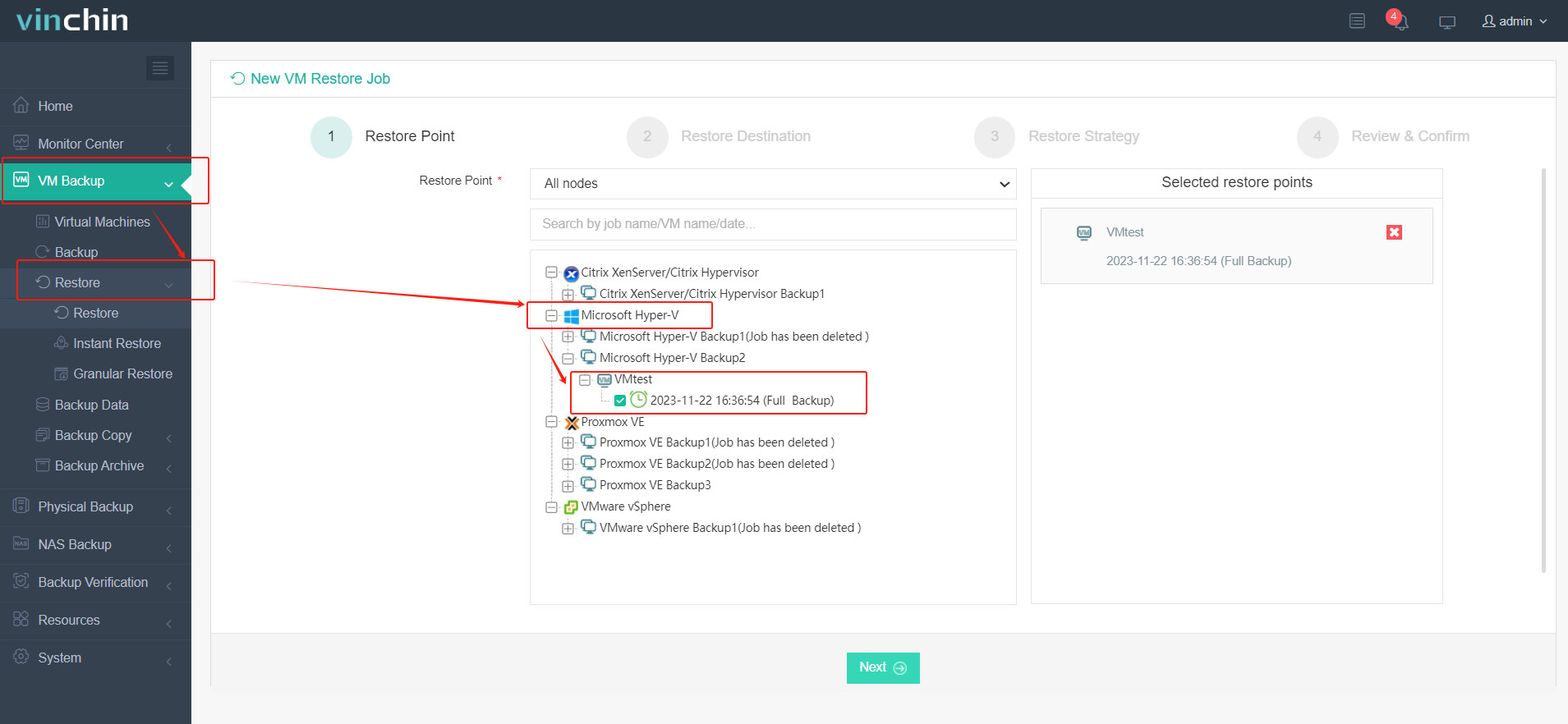
2. Wählen Sie einen OpenStack-Host als Zielhost aus
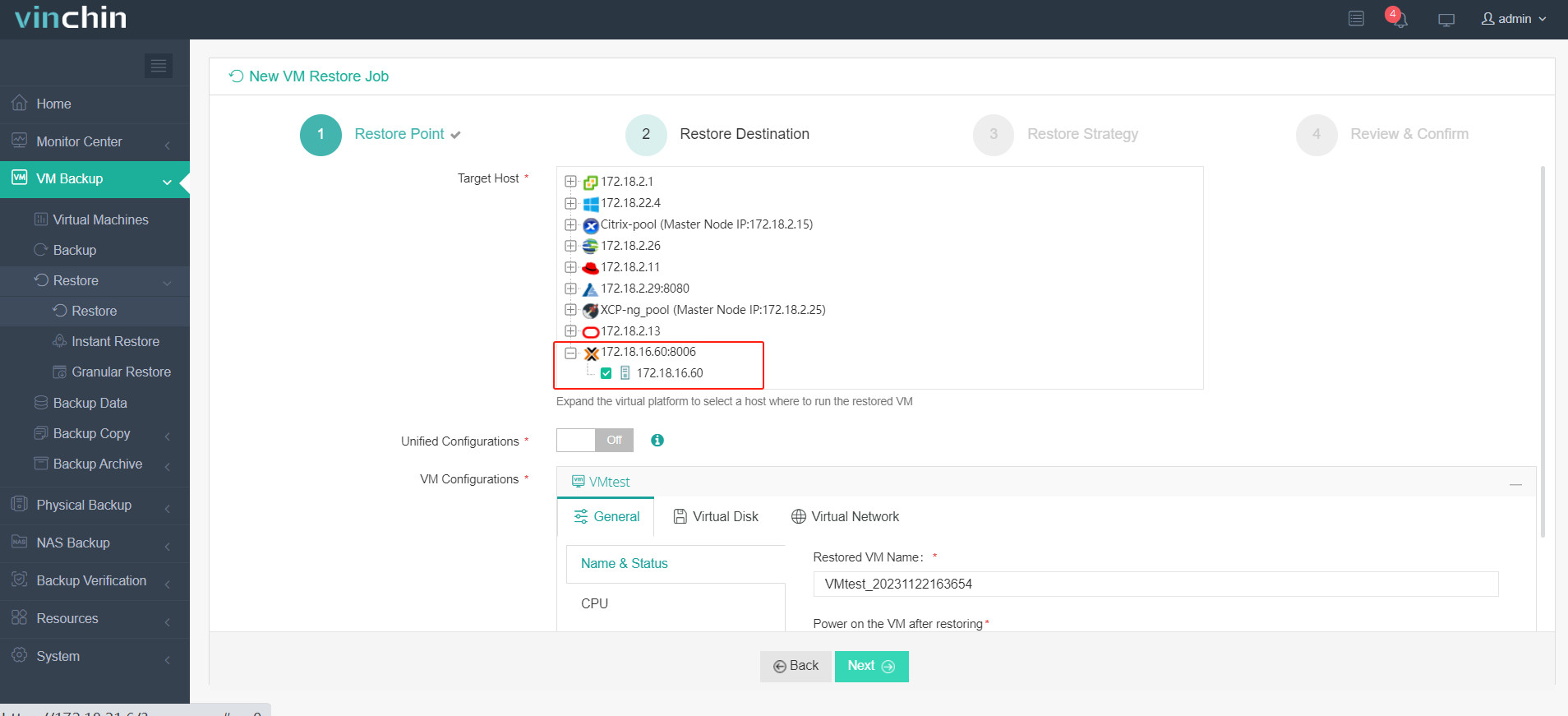
3. Einfach Wiederherstellungsoptionen einrichten oder diesen Schritt überspringen
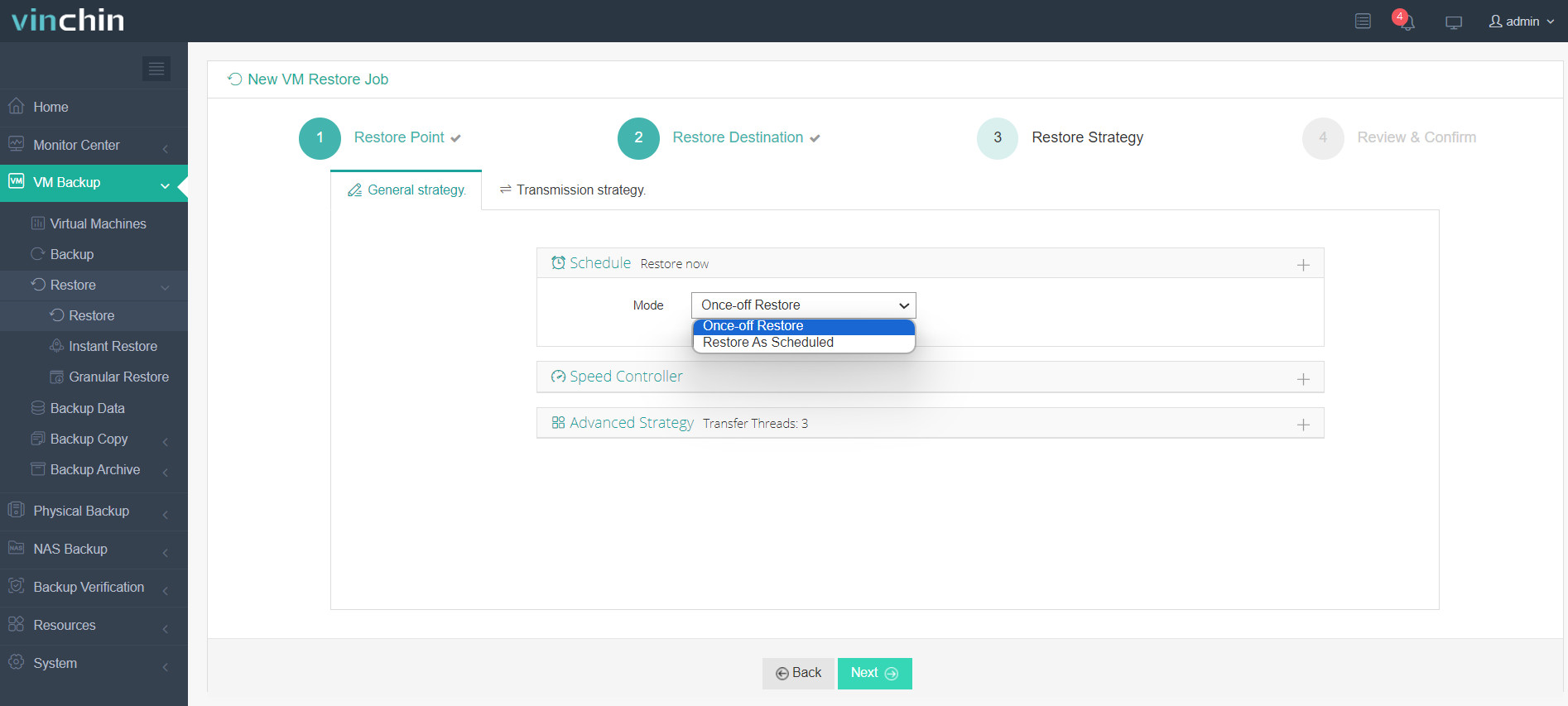
4. Senden Sie einfach die Aufgabe ab und die Hyper-V-VM wird schnell auf dem OpenStack-Host wiederhergestellt
Vinchin Backup & Recovery wurde von Tausenden von Unternehmen ausgewählt und Sie können hier auch eine kostenlose 60-tägige Testversion mit voller Funktionalität starten. Außerdem kontaktieren Sie uns, geben Sie Ihre Anforderungen an, dann erhalten Sie Ihre maßgeschneiderte Lösung. Wir haben Partnerschaften mit renommierten Unternehmen weltweit aufgebaut, daher können Sie, wenn Sie ein lokales Geschäft tätigen möchten, hier einen lokalen Partner auswählen.
FAQs zur VHD/VHDX in Qcow2-Konvertierung
1. Wie lange dauert der Konvertierungsprozess?
Die benötigte Zeit hängt von der Größe der ursprünglichen VHD-Datei und der Leistung Ihres Systems ab. Wenn die Datei größer ist, kann der Prozess länger dauern.
2. Können Sie eine VHD-Datei konvertieren, während der virtuelle Computer läuft?
Nein, das können Sie nicht. Wenn Sie qemu-img verwenden, um den virtuellen Datenträger zu konvertieren, müssen Sie die Datei des virtuellen Datenträgers zuerst extrahieren. Um eine VM zu konvertieren, ohne die Leistung der Geschäftsv-VM zu beeinflussen, können Sie versuchen, die VM durch Wiederherstellung eines VM-Backups mit Vinchin Backup & Recovery zu migrieren.
3. Wie überprüfen Sie, ob die Version erfolgreich ist?
Es gibt kein effektives Tool oder Skript zur Überprüfung des konvertierten virtuellen Festplattenspeichers, es sei denn, Sie hängen ihn an eine virtuelle Maschine an, um zu prüfen, ob er funktioniert.
Zusammenfassung
Verschiedene Virtualisierungslösungen haben ihre Vorzüge daher können Sie eine oder mehrere davon auswählen um eine virtuelle Umgebung bereitzustellen. VHDX-Dateien und QCOW2-Dateien sind die virtuellen Festplatten von VMs in der Hyper-V- und KVM-Umgebung. Um eine VHDX-Virtuelle Festplatte in der KVM-Umgebung zu verwenden müssen Sie qemu-img verwenden um VHDX in QCOW2 zu konvertieren bevor Sie die virtuelle Festplatte importieren.
Wenn Sie eine einfache Lösung zum Migrieren von Hyper-V-VMs auf eine KVM-basierte Virtualisierungsplattform benötigen, können Sie Vinchin Backup & Recovery auswählen. Verpassen Sie das kostenlose Testen nicht.
Teilen auf:





















